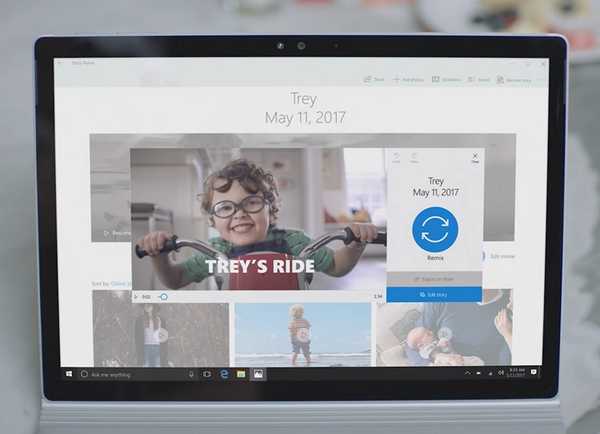
Clement Thomas
0
2481
120
Fra og med 17. oktober frigives Fall Creators Update (version 1709) til Windows 10 til de almindelige brugere. Opdateringen begynder at rulle ud i faser, begynder med nyere enheder og til sidst når alle Windows 10-brugere. Den nye opdatering bringer masser af nye funktioner, såsom Story Mix, et Cloud-drevet udklipsholder og meget mere. Når det er sagt, hvis du stoler på dit system til arbejde, eller du bare foretrækker at vente med at sikre dig, at opdateringen er stabil nok, skal du læse videre, som vi viser dig hvordan man let udsætter Windows 10 Fall Creators Update.
Stop Windows 10 Fall Creators Update - anbefalet metode
Bemærk: Denne metode fungerer kun på Windows 10 Pro og Enterprise, ikke på Home Edition. Selvom denne metode forsinker Fall Creators-opdateringen, fortsætter dit system stadig med at modtage alle de nødvendige sikkerhedsrettelser. Dette vil hjælpe med at korrigere enhver sikkerhedssårbarhed i den version, du kører.
- Åbn Windows 10's indstillinger ved at trykke på Windows + I. Klik her “Opdatering og sikkerhed”.
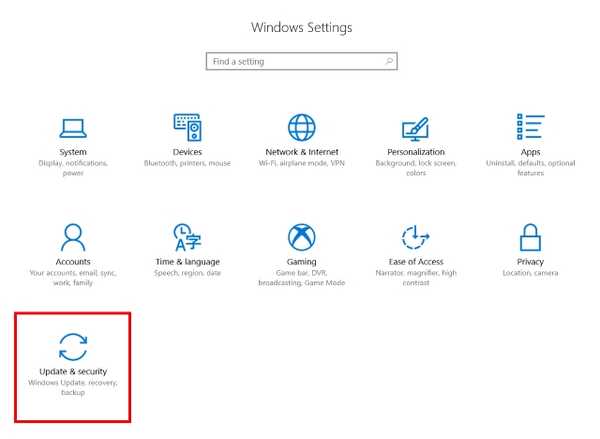
- Under “Opdater indstillinger” sektion, klik på "Avancerede indstillinger".
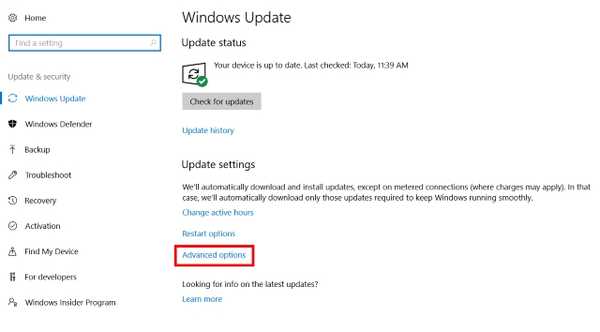
- Et nyt vindue skulle nu åbnes. Rul ned til “Vælg når opdateringer er installeret” afsnit. Her, Klik på rullemenuen for at udskyde “funktionsopdateringer”, som vist på billedet herunder.
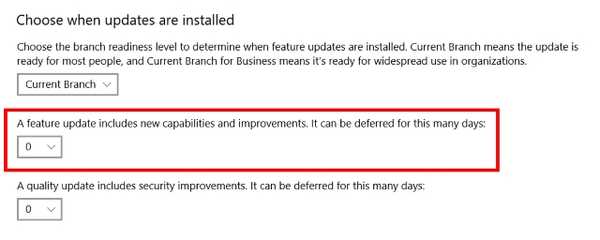
- Herfra kan du Vælg antallet af dage, der skal udsættes Fall Creators-opdateringen til. For eksempel har jeg valgt at udsætte opdateringen i 365 dage, men du kan vælge et hvilket som helst nummer i henhold til dine præferencer.
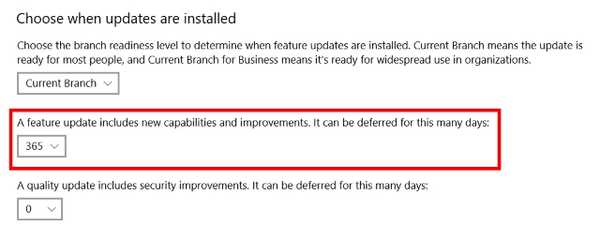
- Og det er det. Din enhed modtager ikke Fall Creators-opdateringen, før det tidspunkt, du har angivet, eller indtil du vender tilbage til indstillingerne.
Undgå opdatering af Windows 10 Fall Fallers - alternativ metode
Bemærk: Mens denne metode fungerer på alle udgaver af Windows 10, blokerer den for alle baggrundsnetværksrelaterede opgaver, som en Windows Store-download eller Start Menu's live-opdateringer. Selvom prioriterede opdateringer fortsat vil blive downloadet via Windows Update, blokerer det for Fall Creators-opdateringen.
- Åbn computerens indstillinger ved at trykke på Windows + I. Klik her “Netværk & Internet”.
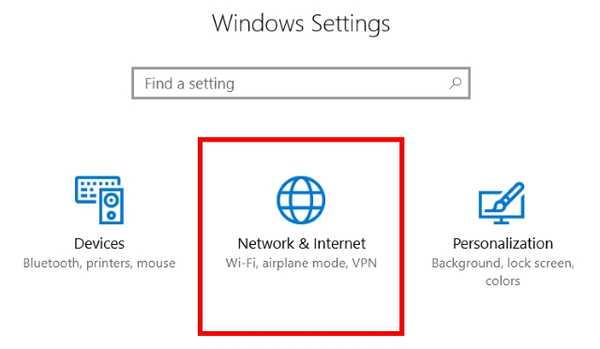
- Under “Netværk & Internet”, gå til "Trådløst internet", og så Klik på navnet på det netværk, du har forbindelse til. (I tilfælde af at du vil gøre dette for et andet netværk, kan du finde listen over de netværk, som din computer tidligere har været forbundet til ved at klikke på "Administrer kendte netværk". Hvis du tager denne mulighed, skal du klikke på det ønskede netværksnavn og Klik derefter på "Egenskaber".)
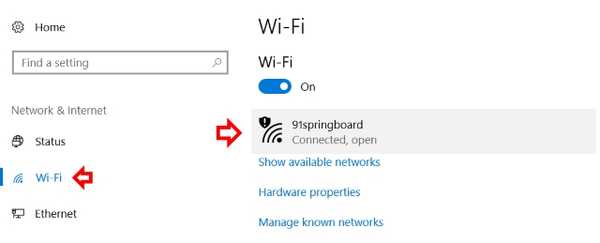
- Her, under "Målet forbindelse", finder du en skift kaldet “Indstil som afmålt forbindelse”. Tænd for dette og du er færdig.
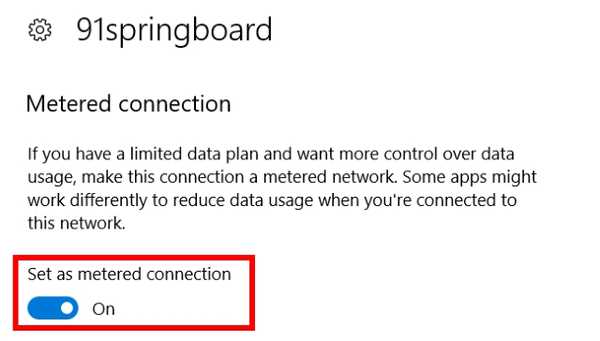
Og det er det. Windows 10 antager nu, at du har en begrænset dataplan og ikke vil downloade opdateringer, mens du er tilsluttet dette WiFi-netværk.
Bloker alle Windows 10-opdateringer helt
Alternativt kan det være en god idé at blokere for alle opdateringer til din Windows 10. Det være sig for din begrænsede dataplan, eller manglende vilje til at tage risikoen for at opdatere din enhed, der er nogle få metoder til at blokere for alle opdateringer. Vi har for nylig lavet en dybdegående artikel om det, som du kan tjekke her.
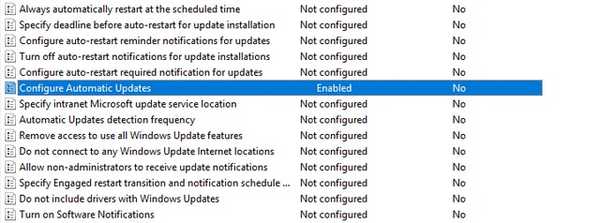
SE OGSÅ: Sådan gendannes tastaturet i Windows 10 (vejledning)
Forsæt Windows 10 Fall Creators opdateres let
Mens enhver ny opdatering gennemgår hele Windows Insider-programmet, kan der stadig være nogle bugs, som ikke blev rapporteret, hvilket muligvis kan komme op i den endelige udgivelse. Som sådan er det en god foranstaltning at vente til masseudrullningen af en ny opdatering, især hvis du stoler på dit system til arbejde eller andre vigtige formål. Jeg kender et par mennesker på mit kontor, der helt sikkert vil vente et stykke tid, før de opdateres. Men hvad med dig? Fortæl os om dine grunde til at udsætte Fall Creators-opdateringen i kommentarfeltet nedenfor.















